Du kan tilføje en opstilling med punkttegn eller tal/bogstaver i en figur i Visio.
Opret en opstilling med tal/bogstaver
-
Dobbeltklik på en figur. Figuren vises i redigeringstilstand med tekstlinealen over den.
Bemærk!: Hvis du ikke kan se tekstredigeringslinealen, skal du højreklikke på figuren og derefter klikke på Tekstlineal.
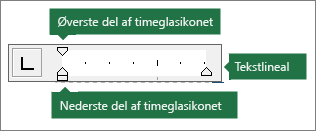
-
Højreklik på figuren, og klik derefter på Afsnit. Klik på den ønskede justering på listen Justering under fanen Afsnit, og klik derefter på OK.
-
Skriv tallet for det første listeelement, tryk på tabulatortasten, skriv den ønskede tekst, og tryk derefter på Enter. Gentag dette trin for at føje et nyt nummereret trin til listen.
-
Markér alle listeelementerne.
-
På tekstredigeringslinealen skal du trække i bunden af timeglasset, indtil det er på den placering, hvor teksten (ikke tallene) skal justeres.
-
På tekstredigeringslinealen skal du trække toppen af timeglasset, indtil det er på den placering, hvor tallene skal justeres.
-
Klik uden for figuren for at lukke tekstredigeringslinealen.
Opret en opstilling med punkttegn
-
Dobbeltklik på en figur.
-
Klik på Punkttegn i gruppen Afsnit under fanen Hjem. Skriv nu teksten, og tryk på Enter for at angive et andet punkttegn.










